PS图像调整功能
- 格式:doc
- 大小:44.00 KB
- 文档页数:8
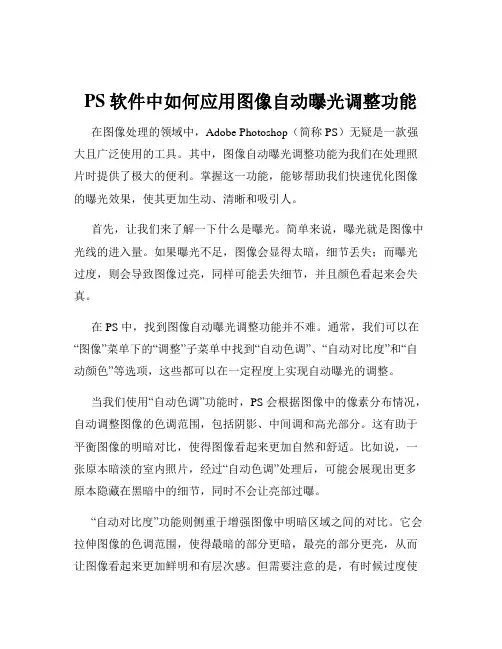
PS软件中如何应用图像自动曝光调整功能在图像处理的领域中,Adobe Photoshop(简称 PS)无疑是一款强大且广泛使用的工具。
其中,图像自动曝光调整功能为我们在处理照片时提供了极大的便利。
掌握这一功能,能够帮助我们快速优化图像的曝光效果,使其更加生动、清晰和吸引人。
首先,让我们来了解一下什么是曝光。
简单来说,曝光就是图像中光线的进入量。
如果曝光不足,图像会显得太暗,细节丢失;而曝光过度,则会导致图像过亮,同样可能丢失细节,并且颜色看起来会失真。
在 PS 中,找到图像自动曝光调整功能并不难。
通常,我们可以在“图像”菜单下的“调整”子菜单中找到“自动色调”、“自动对比度”和“自动颜色”等选项,这些都可以在一定程度上实现自动曝光的调整。
当我们使用“自动色调”功能时,PS 会根据图像中的像素分布情况,自动调整图像的色调范围,包括阴影、中间调和高光部分。
这有助于平衡图像的明暗对比,使得图像看起来更加自然和舒适。
比如说,一张原本暗淡的室内照片,经过“自动色调”处理后,可能会展现出更多原本隐藏在黑暗中的细节,同时不会让亮部过曝。
“自动对比度”功能则侧重于增强图像中明暗区域之间的对比。
它会拉伸图像的色调范围,使得最暗的部分更暗,最亮的部分更亮,从而让图像看起来更加鲜明和有层次感。
但需要注意的是,有时候过度使用这个功能可能会导致一些细节的丢失,尤其是在明暗过渡比较柔和的区域。
“自动颜色”功能主要用于自动校正图像中的颜色偏差。
它会分析图像中的颜色分布,并对色彩进行平衡和调整,使得颜色看起来更加真实和鲜艳。
这个功能对于那些因为光线条件不佳或者相机设置问题导致颜色失真的照片非常有用。
然而,虽然这些自动曝光调整功能方便快捷,但它们并不是万能的。
在某些情况下,自动调整的结果可能并不完全符合我们的期望。
这时候,我们就需要进一步了解一些相关的参数和设置,以便更好地控制调整的效果。
比如,在“自动色调”和“自动对比度”功能中,我们可以通过调整“选项”来更改默认的算法和参数。
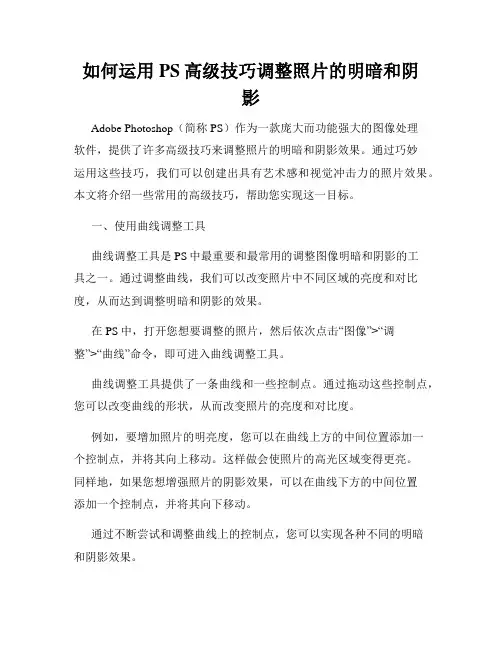
如何运用PS高级技巧调整照片的明暗和阴影Adobe Photoshop(简称PS)作为一款庞大而功能强大的图像处理软件,提供了许多高级技巧来调整照片的明暗和阴影效果。
通过巧妙运用这些技巧,我们可以创建出具有艺术感和视觉冲击力的照片效果。
本文将介绍一些常用的高级技巧,帮助您实现这一目标。
一、使用曲线调整工具曲线调整工具是PS中最重要和最常用的调整图像明暗和阴影的工具之一。
通过调整曲线,我们可以改变照片中不同区域的亮度和对比度,从而达到调整明暗和阴影的效果。
在PS中,打开您想要调整的照片,然后依次点击“图像”>“调整”>“曲线”命令,即可进入曲线调整工具。
曲线调整工具提供了一条曲线和一些控制点。
通过拖动这些控制点,您可以改变曲线的形状,从而改变照片的亮度和对比度。
例如,要增加照片的明亮度,您可以在曲线上方的中间位置添加一个控制点,并将其向上移动。
这样做会使照片的高光区域变得更亮。
同样地,如果您想增强照片的阴影效果,可以在曲线下方的中间位置添加一个控制点,并将其向下移动。
通过不断尝试和调整曲线上的控制点,您可以实现各种不同的明暗和阴影效果。
二、利用图层蒙版调整特定区域除了整体调整照片的明暗和阴影效果外,有时我们可能希望只对图片中的某些特定区域进行调整。
这时,图层蒙版是一个非常有用的工具。
首先,在PS中打开您的照片,并创建一个新的曲线调整图层。
然后,在曲线调整图层上点击右键,选择“创建图层蒙版”。
图层蒙版将显示为白色遮罩,遮罩区域内的修改会将原始图像显示出来,而遮罩区域外的修改则被隐藏。
通过使用画笔工具,选择黑色作为前景色,您可以在图层蒙版上绘制出希望隐藏调整的区域。
通过绘制黑色区域,您可以保持原始照片的明暗和阴影效果,而只对其他区域进行调整。
例如,如果您只想调整照片中的一个物体的明亮度,您可以在图层蒙版上绘制出该物体的轮廓。
这样做会使曲线调整仅应用于指定区域,而不会影响其他部分。
三、使用多个调整图层叠加为了进一步增强照片的明暗和阴影效果,我们可以使用多个曲线调整图层叠加在一起。
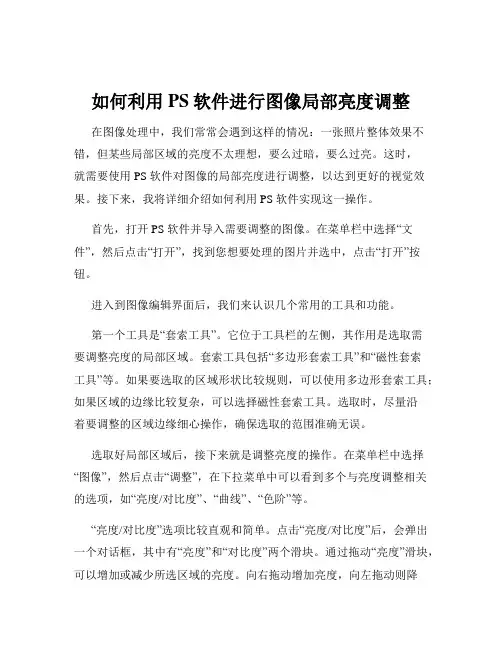
如何利用PS软件进行图像局部亮度调整在图像处理中,我们常常会遇到这样的情况:一张照片整体效果不错,但某些局部区域的亮度不太理想,要么过暗,要么过亮。
这时,就需要使用 PS 软件对图像的局部亮度进行调整,以达到更好的视觉效果。
接下来,我将详细介绍如何利用 PS 软件实现这一操作。
首先,打开 PS 软件并导入需要调整的图像。
在菜单栏中选择“文件”,然后点击“打开”,找到您想要处理的图片并选中,点击“打开”按钮。
进入到图像编辑界面后,我们来认识几个常用的工具和功能。
第一个工具是“套索工具”。
它位于工具栏的左侧,其作用是选取需要调整亮度的局部区域。
套索工具包括“多边形套索工具”和“磁性套索工具”等。
如果要选取的区域形状比较规则,可以使用多边形套索工具;如果区域的边缘比较复杂,可以选择磁性套索工具。
选取时,尽量沿着要调整的区域边缘细心操作,确保选取的范围准确无误。
选取好局部区域后,接下来就是调整亮度的操作。
在菜单栏中选择“图像”,然后点击“调整”,在下拉菜单中可以看到多个与亮度调整相关的选项,如“亮度/对比度”、“曲线”、“色阶”等。
“亮度/对比度”选项比较直观和简单。
点击“亮度/对比度”后,会弹出一个对话框,其中有“亮度”和“对比度”两个滑块。
通过拖动“亮度”滑块,可以增加或减少所选区域的亮度。
向右拖动增加亮度,向左拖动则降低亮度。
同时,您还可以根据需要适当调整“对比度”滑块,以增强或减弱所选区域的对比度。
“曲线”工具则提供了更精细的亮度调整方式。
点击“曲线”后,会出现一个曲线图表。
在图表的对角线上点击并拖动,可以改变曲线的形状,从而调整亮度。
向上拖动曲线会增加亮度,向下拖动则降低亮度。
您可以在曲线上添加多个控制点,以实现更复杂的亮度调整效果。
“色阶”工具也是常用的亮度调整手段之一。
打开“色阶”对话框后,可以看到一个直方图和三个滑块,分别是黑色滑块、灰色滑块和白色滑块。
黑色滑块向右移动会使图像变暗,白色滑块向左移动会使图像变亮,灰色滑块则用于调整中间调的亮度。
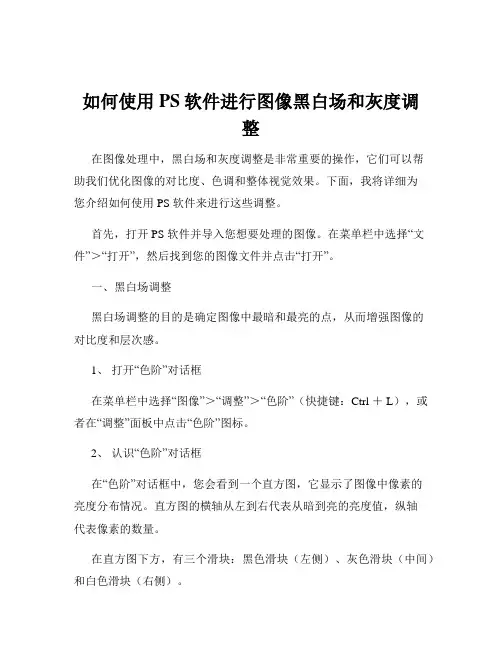
如何使用PS软件进行图像黑白场和灰度调整在图像处理中,黑白场和灰度调整是非常重要的操作,它们可以帮助我们优化图像的对比度、色调和整体视觉效果。
下面,我将详细为您介绍如何使用 PS 软件来进行这些调整。
首先,打开 PS 软件并导入您想要处理的图像。
在菜单栏中选择“文件”>“打开”,然后找到您的图像文件并点击“打开”。
一、黑白场调整黑白场调整的目的是确定图像中最暗和最亮的点,从而增强图像的对比度和层次感。
1、打开“色阶”对话框在菜单栏中选择“图像”>“调整”>“色阶”(快捷键:Ctrl + L),或者在“调整”面板中点击“色阶”图标。
2、认识“色阶”对话框在“色阶”对话框中,您会看到一个直方图,它显示了图像中像素的亮度分布情况。
直方图的横轴从左到右代表从暗到亮的亮度值,纵轴代表像素的数量。
在直方图下方,有三个滑块:黑色滑块(左侧)、灰色滑块(中间)和白色滑块(右侧)。
3、调整黑色滑块将黑色滑块向右拖动,直到图像中您认为应该是最暗的区域变得足够暗,但又不过暗以至于丢失细节。
这样可以增加图像中暗部的对比度。
4、调整白色滑块将白色滑块向左拖动,直到图像中您认为应该是最亮的区域变得足够亮,但又不过亮以至于出现过曝。
这样可以增加图像中亮部的对比度。
5、观察调整效果在调整滑块的过程中,实时观察图像的变化,以达到满意的效果。
二、灰度调整灰度调整可以将彩色图像转换为灰度图像,或者对灰度图像的色调进行调整。
1、彩色图像转灰度在菜单栏中选择“图像”>“模式”>“灰度”。
此时,PS 会将彩色图像转换为灰度图像,但这种方式可能会导致一些细节丢失。
如果您想要更精细的控制,可以使用以下方法:2、通道混合器调整在菜单栏中选择“图像”>“调整”>“通道混合器”。
在“通道混合器”对话框中,勾选“单色”选项,然后调整红色、绿色和蓝色通道的百分比,以达到您想要的灰度效果。
例如,如果您增加红色通道的百分比,灰度图像会显得更亮;如果增加蓝色通道的百分比,灰度图像会显得更暗。
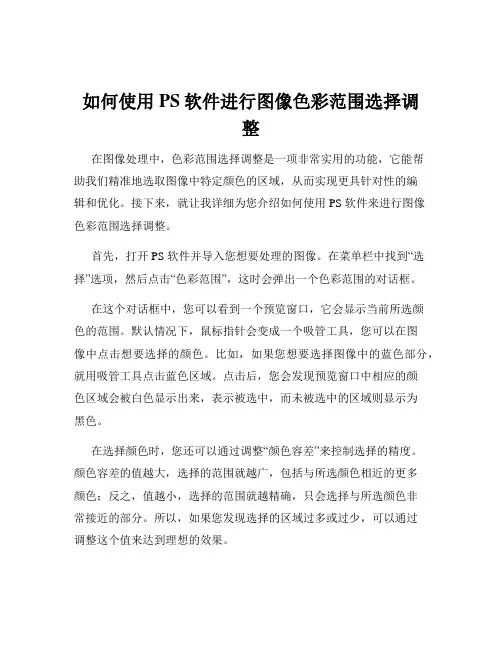
如何使用PS软件进行图像色彩范围选择调整在图像处理中,色彩范围选择调整是一项非常实用的功能,它能帮助我们精准地选取图像中特定颜色的区域,从而实现更具针对性的编辑和优化。
接下来,就让我详细为您介绍如何使用 PS 软件来进行图像色彩范围选择调整。
首先,打开 PS 软件并导入您想要处理的图像。
在菜单栏中找到“选择”选项,然后点击“色彩范围”,这时会弹出一个色彩范围的对话框。
在这个对话框中,您可以看到一个预览窗口,它会显示当前所选颜色的范围。
默认情况下,鼠标指针会变成一个吸管工具,您可以在图像中点击想要选择的颜色。
比如,如果您想要选择图像中的蓝色部分,就用吸管工具点击蓝色区域。
点击后,您会发现预览窗口中相应的颜色区域会被白色显示出来,表示被选中,而未被选中的区域则显示为黑色。
在选择颜色时,您还可以通过调整“颜色容差”来控制选择的精度。
颜色容差的值越大,选择的范围就越广,包括与所选颜色相近的更多颜色;反之,值越小,选择的范围就越精确,只会选择与所选颜色非常接近的部分。
所以,如果您发现选择的区域过多或过少,可以通过调整这个值来达到理想的效果。
此外,对话框中还有“选择范围”和“图像”两个选项,用于切换预览窗口的显示方式。
“选择范围”会以白色显示选中的区域,黑色显示未选中的区域;“图像”则会显示原始的图像,让您更直观地看到选择的效果在整体图像中的情况。
除了使用吸管工具点击选择颜色外,您还可以通过添加和减去颜色的方式来进一步精确选择范围。
在对话框中,有三个吸管工具,分别是“取样颜色”(就是我们前面使用的那个)、“添加到取样”和“从取样中减去”。
如果在选择过程中发现有遗漏的部分,就可以使用“添加到取样”工具在遗漏的颜色区域点击;如果选择的范围多了,就使用“从取样中减去”工具在多余的区域点击。
另外,“本地化颜色簇”这个选项在某些情况下也非常有用。
当勾选这个选项时,PS 会将相邻且颜色相似的像素视为一个单独的区域进行选择,这样可以避免选择到分散的、不连续的颜色区域,使选择更加集中和准确。
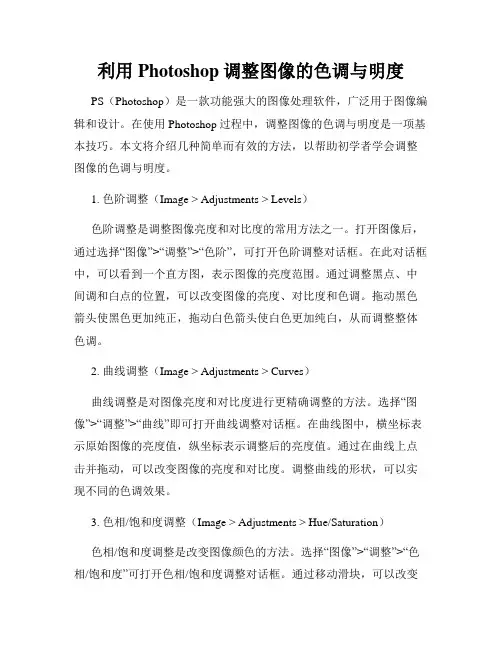
利用Photoshop调整图像的色调与明度PS(Photoshop)是一款功能强大的图像处理软件,广泛用于图像编辑和设计。
在使用Photoshop过程中,调整图像的色调与明度是一项基本技巧。
本文将介绍几种简单而有效的方法,以帮助初学者学会调整图像的色调与明度。
1. 色阶调整(Image > Adjustments > Levels)色阶调整是调整图像亮度和对比度的常用方法之一。
打开图像后,通过选择“图像”>“调整”>“色阶”,可打开色阶调整对话框。
在此对话框中,可以看到一个直方图,表示图像的亮度范围。
通过调整黑点、中间调和白点的位置,可以改变图像的亮度、对比度和色调。
拖动黑色箭头使黑色更加纯正,拖动白色箭头使白色更加纯白,从而调整整体色调。
2. 曲线调整(Image > Adjustments > Curves)曲线调整是对图像亮度和对比度进行更精确调整的方法。
选择“图像”>“调整”>“曲线”即可打开曲线调整对话框。
在曲线图中,横坐标表示原始图像的亮度值,纵坐标表示调整后的亮度值。
通过在曲线上点击并拖动,可以改变图像的亮度和对比度。
调整曲线的形状,可以实现不同的色调效果。
3. 色相/饱和度调整(Image > Adjustments > Hue/Saturation)色相/饱和度调整是改变图像颜色的方法。
选择“图像”>“调整”>“色相/饱和度”可打开色相/饱和度调整对话框。
通过移动滑块,可以改变图像的整体饱和度、色相和亮度。
选中“彩色曲线”复选框后,可以调整图像中的特定颜色。
例如,可以选择蓝色,然后调整饱和度滑块以改变图像中的蓝色饱和度。
4. 色彩平衡调整(Image > Adjustments > Color Balance)色彩平衡调整可以改变图像的整体色调。
选择“图像”>“调整”>“色彩平衡”可打开色彩平衡调整对话框。
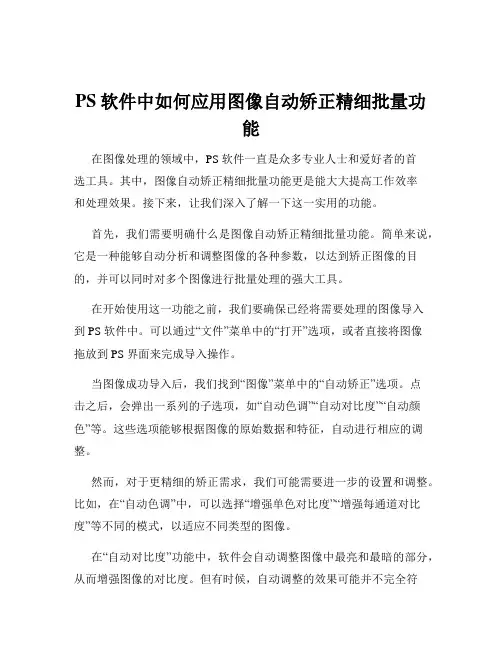
PS软件中如何应用图像自动矫正精细批量功能在图像处理的领域中,PS 软件一直是众多专业人士和爱好者的首选工具。
其中,图像自动矫正精细批量功能更是能大大提高工作效率和处理效果。
接下来,让我们深入了解一下这一实用的功能。
首先,我们需要明确什么是图像自动矫正精细批量功能。
简单来说,它是一种能够自动分析和调整图像的各种参数,以达到矫正图像的目的,并可以同时对多个图像进行批量处理的强大工具。
在开始使用这一功能之前,我们要确保已经将需要处理的图像导入到 PS 软件中。
可以通过“文件”菜单中的“打开”选项,或者直接将图像拖放到 PS 界面来完成导入操作。
当图像成功导入后,我们找到“图像”菜单中的“自动矫正”选项。
点击之后,会弹出一系列的子选项,如“自动色调”“自动对比度”“自动颜色”等。
这些选项能够根据图像的原始数据和特征,自动进行相应的调整。
然而,对于更精细的矫正需求,我们可能需要进一步的设置和调整。
比如,在“自动色调”中,可以选择“增强单色对比度”“增强每通道对比度”等不同的模式,以适应不同类型的图像。
在“自动对比度”功能中,软件会自动调整图像中最亮和最暗的部分,从而增强图像的对比度。
但有时候,自动调整的效果可能并不完全符合我们的预期。
这时,我们可以通过调整“选项”中的“修剪白色和黑色像素的百分比”来控制对比度的强度。
“自动颜色”功能则会自动调整图像的色彩平衡和饱和度。
同样,如果自动调整的结果不理想,我们可以在“选项”中手动设置“目标颜色”“中性色”等参数,以获得更准确的颜色矫正。
接下来,就是批量处理功能的应用。
如果我们有大量相似的图像需要进行相同的矫正操作,手动逐个处理显然是费时费力的。
PS 软件为我们提供了便捷的批量处理方式。
我们首先要录制一个动作。
在“窗口”菜单中打开“动作”面板,点击“新建动作”按钮。
然后,对一张图像进行上述的自动矫正操作,完成后点击“动作”面板中的“停止播放/记录”按钮。
之后,通过“文件”菜单中的“自动”选项,选择“批处理”。
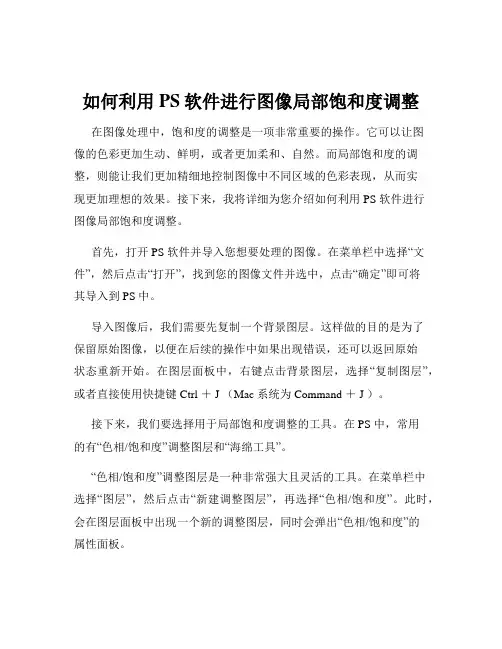
如何利用PS软件进行图像局部饱和度调整在图像处理中,饱和度的调整是一项非常重要的操作。
它可以让图像的色彩更加生动、鲜明,或者更加柔和、自然。
而局部饱和度的调整,则能让我们更加精细地控制图像中不同区域的色彩表现,从而实现更加理想的效果。
接下来,我将详细为您介绍如何利用 PS 软件进行图像局部饱和度调整。
首先,打开 PS 软件并导入您想要处理的图像。
在菜单栏中选择“文件”,然后点击“打开”,找到您的图像文件并选中,点击“确定”即可将其导入到 PS 中。
导入图像后,我们需要先复制一个背景图层。
这样做的目的是为了保留原始图像,以便在后续的操作中如果出现错误,还可以返回原始状态重新开始。
在图层面板中,右键点击背景图层,选择“复制图层”,或者直接使用快捷键 Ctrl + J (Mac 系统为 Command + J )。
接下来,我们要选择用于局部饱和度调整的工具。
在 PS 中,常用的有“色相/饱和度”调整图层和“海绵工具”。
“色相/饱和度”调整图层是一种非常强大且灵活的工具。
在菜单栏中选择“图层”,然后点击“新建调整图层”,再选择“色相/饱和度”。
此时,会在图层面板中出现一个新的调整图层,同时会弹出“色相/饱和度”的属性面板。
在属性面板中,我们可以先勾选“着色”选项,这样可以整体改变图像的色调。
然后,通过调整“色相”滑块来选择您想要的颜色基调。
“饱和度”滑块则用于控制颜色的鲜艳程度,数值越大,颜色越鲜艳;数值越小,颜色越暗淡。
但这只是对整个图像的饱和度调整。
如果要进行局部调整,我们需要使用“蒙版”功能。
点击调整图层的蒙版图标(在调整图层缩览图的右侧),此时蒙版处于选中状态。
选择画笔工具,将前景色设置为黑色。
然后,在图像中您不希望调整饱和度的区域进行涂抹。
黑色在蒙版中表示隐藏,也就是说,您涂抹的区域将不会受到饱和度调整的影响。
如果不小心涂抹到了错误的区域,将前景色切换为白色,再进行涂抹即可恢复。
除了“色相/饱和度”调整图层,“海绵工具”也可以用于局部饱和度的调整。
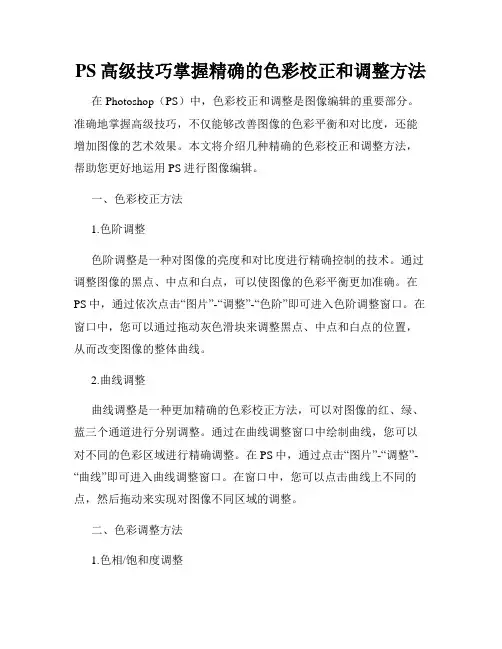
PS高级技巧掌握精确的色彩校正和调整方法在Photoshop(PS)中,色彩校正和调整是图像编辑的重要部分。
准确地掌握高级技巧,不仅能够改善图像的色彩平衡和对比度,还能增加图像的艺术效果。
本文将介绍几种精确的色彩校正和调整方法,帮助您更好地运用PS进行图像编辑。
一、色彩校正方法1.色阶调整色阶调整是一种对图像的亮度和对比度进行精确控制的技术。
通过调整图像的黑点、中点和白点,可以使图像的色彩平衡更加准确。
在PS中,通过依次点击“图片”-“调整”-“色阶”即可进入色阶调整窗口。
在窗口中,您可以通过拖动灰色滑块来调整黑点、中点和白点的位置,从而改变图像的整体曲线。
2.曲线调整曲线调整是一种更加精确的色彩校正方法,可以对图像的红、绿、蓝三个通道进行分别调整。
通过在曲线调整窗口中绘制曲线,您可以对不同的色彩区域进行精确调整。
在PS中,通过点击“图片”-“调整”-“曲线”即可进入曲线调整窗口。
在窗口中,您可以点击曲线上不同的点,然后拖动来实现对图像不同区域的调整。
二、色彩调整方法1.色相/饱和度调整色相/饱和度调整功能可以对图像的色彩进行整体调整或者对特定区域进行局部调整。
通过调整色相、饱和度和亮度,可以改变图像的色彩表现。
在PS中,点击“图片”-“调整”-“色相/饱和度”即可进入色相/饱和度调整窗口。
在窗口中,您可以通过拖动滑块来调整不同的参数,从而达到理想的色彩效果。
2.色阶调整除了色彩校正,色阶调整也可以用来改善图像的整体色彩。
在PS 中,点击“图片”-“调整”-“色阶”即可进入色阶调整窗口。
在这个窗口中,您可以通过拖动滑块或者直接输入数值来对图像的亮度和对比度进行调整。
通过调整色阶,您可以改善图像的层次和细节。
三、其他调整方法1.渐变地图渐变地图是一种将特定的色彩渐变应用于图像的调整方法。
在PS 中,点击“图片”-“调整”-“渐变地图”可以进入渐变地图调整窗口。
在窗口中,您可以选择不同的渐变样式和颜色,然后通过拖动鼠标来将渐变应用于图像的特定区域。
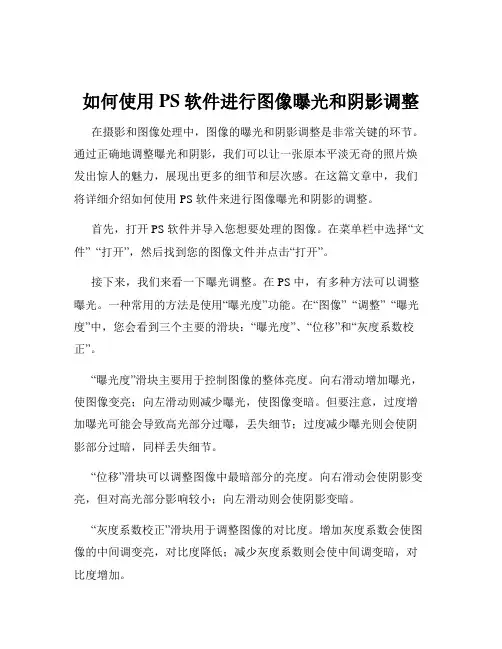
如何使用PS软件进行图像曝光和阴影调整在摄影和图像处理中,图像的曝光和阴影调整是非常关键的环节。
通过正确地调整曝光和阴影,我们可以让一张原本平淡无奇的照片焕发出惊人的魅力,展现出更多的细节和层次感。
在这篇文章中,我们将详细介绍如何使用 PS 软件来进行图像曝光和阴影的调整。
首先,打开 PS 软件并导入您想要处理的图像。
在菜单栏中选择“文件” “打开”,然后找到您的图像文件并点击“打开”。
接下来,我们来看一下曝光调整。
在 PS 中,有多种方法可以调整曝光。
一种常用的方法是使用“曝光度”功能。
在“图像” “调整” “曝光度”中,您会看到三个主要的滑块:“曝光度”、“位移”和“灰度系数校正”。
“曝光度”滑块主要用于控制图像的整体亮度。
向右滑动增加曝光,使图像变亮;向左滑动则减少曝光,使图像变暗。
但要注意,过度增加曝光可能会导致高光部分过曝,丢失细节;过度减少曝光则会使阴影部分过暗,同样丢失细节。
“位移”滑块可以调整图像中最暗部分的亮度。
向右滑动会使阴影变亮,但对高光部分影响较小;向左滑动则会使阴影变暗。
“灰度系数校正”滑块用于调整图像的对比度。
增加灰度系数会使图像的中间调变亮,对比度降低;减少灰度系数则会使中间调变暗,对比度增加。
另一种调整曝光的方法是使用“曲线”功能。
在“图像” “调整” “曲线”中,您会看到一个对角线的图表。
默认情况下,曲线是一条直线,表示输入和输出的亮度值相等。
通过在曲线上添加控制点并拖动,可以改变图像的亮度和对比度。
例如,如果您想要增加图像的整体亮度,可以在曲线的中间部分向上拖动;如果想要增强对比度,可以将曲线的两端向上或向下拖动,使曲线呈现 S 形。
调整完曝光后,我们再来看看阴影的调整。
在 PS 中,“阴影/高光”功能对于处理阴影非常有用。
在“图像” “调整” “阴影/高光”中,您可以分别调整阴影和高光的参数。
在“阴影”选项中,“数量”滑块控制阴影区域变亮的程度。
增加数量可以使阴影中的细节更加清晰可见。
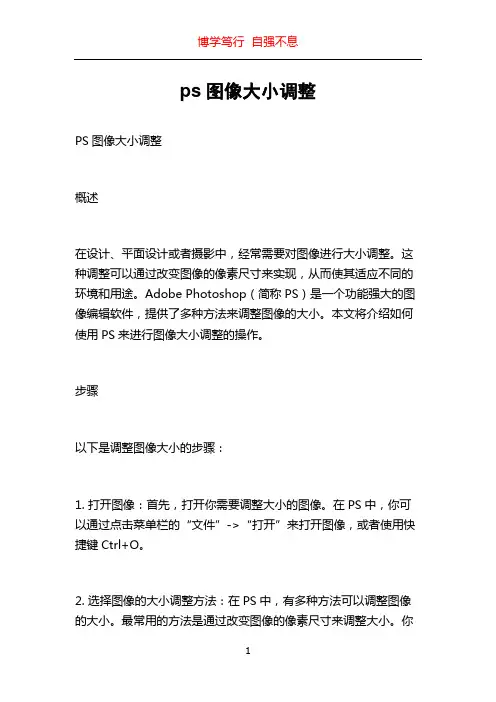
ps图像大小调整PS图像大小调整概述在设计、平面设计或者摄影中,经常需要对图像进行大小调整。
这种调整可以通过改变图像的像素尺寸来实现,从而使其适应不同的环境和用途。
Adobe Photoshop(简称PS)是一个功能强大的图像编辑软件,提供了多种方法来调整图像的大小。
本文将介绍如何使用PS来进行图像大小调整的操作。
步骤以下是调整图像大小的步骤:1. 打开图像:首先,打开你需要调整大小的图像。
在PS中,你可以通过点击菜单栏的“文件”->“打开”来打开图像,或者使用快捷键Ctrl+O。
2. 选择图像的大小调整方法:在PS中,有多种方法可以调整图像的大小。
最常用的方法是通过改变图像的像素尺寸来调整大小。
你可以在菜单栏中点击“图像”->“图像大小”来打开图像大小调整的对话框。
3. 调整像素尺寸:在图像大小调整的对话框中,你可以看到图像的当前尺寸(以像素为单位)。
你可以手动输入新的像素数值来调整图像的大小,或者选择一个预设的尺寸。
你可以根据需要改变图像的宽度和高度,或者保持纵横比例,只改变其中一个尺寸。
4. 确认大小调整:当你调整完图像的尺寸后,点击“确定”按钮来应用这些调整。
PS将会根据你的设定来改变图像的大小,并且自动重新采样图像的像素。
5. 调整图像分辨率(可选):除了改变图像的像素尺寸外,你还可以调整图像的分辨率。
在图像大小调整的对话框中,你可以看到一个分辨率选项。
你可以手动输入新的分辨率数值,或者选择一个预设的分辨率。
注意,改变图像的分辨率不会改变图像的像素尺寸,只会改变图像在输出设备上的物理尺寸。
6. 保存图像:当你完成所有的大小调整后,你可以点击菜单栏的“文件”->“保存”来保存你的图像。
在保存之前,你可以选择合适的文件格式和存储路径。
你可以选择JPEG、PNG、GIF等格式,根据你的需要对图像进行优化和压缩。
常见问题和注意事项Q: 我调整了图像的尺寸,但图像的质量变差了,有什么解决办法吗?A: 当你调整图像的尺寸时,图像的像素会重新采样。
PS软件中如何应用图像调整图层进行编辑在 Photoshop 软件(以下简称 PS)的编辑过程中,图像调整图层是一项非常强大且实用的功能。
它为我们提供了一种非破坏性的编辑方式,让我们能够灵活地调整图像的色彩、亮度、对比度等各种属性,同时又能保留原始图像的信息,随时可以进行修改和调整。
接下来,让我们一起深入了解如何在 PS 中应用图像调整图层进行编辑。
首先,打开 PS 软件并导入我们需要编辑的图像。
在图层面板的底部,有一个半黑半白的圆形图标,这就是创建新的填充或调整图层的按钮。
点击它,会弹出一个菜单,里面包含了各种图像调整选项,如亮度/对比度、色阶、曲线、色相/饱和度等等。
我们先来说说亮度/对比度调整图层。
当我们觉得图像整体过暗或过亮,或者对比度不够强烈时,就可以使用这个调整图层。
创建亮度/对比度调整图层后,会出现相应的属性面板。
通过拖动亮度滑块,可以增加或减少图像的整体亮度;拖动对比度滑块,则可以增强或减弱图像中明暗区域的差异。
色阶调整图层也是常用的工具之一。
它可以更精细地控制图像的明暗分布。
在色阶的属性面板中,有一个直方图,它显示了图像中像素的亮度分布情况。
通过拖动直方图下方的黑色、灰色和白色滑块,我们可以分别调整图像的阴影、中间调和高光部分的亮度,从而改善图像的明暗层次。
曲线调整图层则提供了更加灵活和精确的调整方式。
在曲线的属性面板中,我们可以在曲线上点击并添加控制点,然后通过拖动这些控制点来改变图像的亮度和对比度。
向上拖动曲线会使图像变亮,向下拖动则会使图像变暗。
而且,我们还可以对不同的通道(如红、绿、蓝)分别进行调整,以实现更丰富的色彩变化。
色相/饱和度调整图层主要用于改变图像的色彩属性。
通过调整色相滑块,可以改变图像的颜色;调整饱和度滑块,可以增加或减少颜色的鲜艳程度;而调整明度滑块,则可以改变颜色的亮度。
除了以上这些常见的调整图层,还有一些其他的也非常实用。
比如色彩平衡调整图层,它可以分别对图像的阴影、中间调和高光部分的色彩进行调整,以达到整体色彩的平衡和协调。
如何使用PS软件进行图像色彩平衡调整在图像处理中,色彩平衡调整是一项非常重要的技能。
通过合理地调整图像的色彩平衡,我们可以使图像的色彩更加生动、逼真,或者营造出特定的氛围和效果。
接下来,我将详细为您介绍如何使用 PS 软件进行图像色彩平衡调整。
首先,打开 PS 软件并导入您想要调整色彩平衡的图像。
您可以通过点击“文件”菜单,然后选择“打开”来选择您的图像文件。
在菜单栏中找到“图像”选项,将鼠标悬停在上面,会出现一个下拉菜单。
在这个下拉菜单中,选择“调整”,然后再选择“色彩平衡”。
这时会弹出一个“色彩平衡”的对话框。
在“色彩平衡”对话框中,我们可以看到三个主要的调整滑块,分别是“青色红色”、“洋红绿色”和“黄色蓝色”。
这些滑块的作用是让您增加或减少相应颜色的比例。
比如,如果您的图像看起来偏青色,您可以将“青色红色”的滑块向右拖动,增加红色的比例,从而减少青色。
同理,如果图像偏洋红色,您可以将“洋红绿色”的滑块向左拖动,增加绿色来中和洋红。
除了这三个主要的滑块,对话框中还有“色调平衡”的选项,分别是“阴影”、“中间调”和“高光”。
这意味着您可以针对图像的不同区域进行单独的色彩平衡调整。
对于“阴影”部分的调整,主要影响图像中较暗的区域。
如果您希望阴影部分呈现出更暖的色调,可以增加红色和黄色。
相反,如果想要阴影更冷,可以增加青色和蓝色。
“中间调”的调整通常对图像的整体色彩平衡产生较为明显的影响。
例如,如果图像整体看起来有些平淡,您可以适当地增加一些对比色,如增加红色同时减少青色,或者增加黄色同时减少蓝色,以使图像更加生动。
“高光”部分的调整则主要针对图像中最亮的区域。
比如,在一张逆光拍摄的照片中,人物的脸部可能会过暗。
这时,您可以在“高光”选项中增加一些黄色和红色,让脸部看起来更加明亮和温暖。
在调整色彩平衡时,需要注意的是要适度调整,避免过度调整导致图像色彩失真。
您可以一边调整滑块,一边观察图像的变化,直到达到您满意的效果为止。
PS软件中如何应用图像自动白平衡调整功能在图像处理的领域中,Photoshop(简称 PS)软件无疑是一款强大且备受推崇的工具。
其中,图像自动白平衡调整功能对于修正图像的色彩偏差、还原真实的色彩表现起着至关重要的作用。
接下来,让我们一起深入了解在 PS 软件中如何应用这一实用的功能。
首先,我们需要明确什么是白平衡。
简单来说,白平衡就是为了让图像中的白色物体在不同的光照条件下都能呈现出真正的白色,从而使整个图像的色彩看起来自然和准确。
在不同的光源下,比如日光、灯光、阴影等,光线的颜色会有所不同,这就导致拍摄出来的照片可能会出现偏色的情况。
而自动白平衡调整功能就是为了解决这个问题而存在的。
打开 PS 软件,并导入您需要调整白平衡的图像。
在菜单栏中,选择“图像”选项,然后在下拉菜单中找到“调整”,此时您会看到“自动白平衡”的选项。
点击“自动白平衡”后,PS 软件会根据图像中的像素信息进行分析和计算,自动调整图像的色彩平衡。
但需要注意的是,自动调整的结果并不总是完美的,有时候可能需要进一步的微调。
在应用自动白平衡调整功能之前,建议您先观察图像的整体色彩倾向。
如果图像明显偏黄,可能是在暖光环境下拍摄的;如果偏蓝,则可能是在冷光环境下拍摄的。
这样在调整之后,您可以更直观地对比调整前后的效果,判断是否达到了您预期的色彩平衡。
此外,自动白平衡调整功能的效果还会受到图像的内容和质量的影响。
如果图像中存在大面积的单一颜色或者噪点较多,可能会影响自动白平衡的准确性。
在这种情况下,手动调整白平衡可能会是更好的选择。
对于一些复杂的图像,自动白平衡调整可能无法完全解决色彩问题。
这时,您可以结合其他的调整工具,如“色彩平衡”、“曲线”等,来进一步优化图像的色彩。
比如说,如果自动白平衡调整后,图像的阴影部分仍然偏色,您可以通过“色彩平衡”工具,单独调整阴影部分的色彩。
在“色彩平衡”对话框中,您可以分别调整“阴影”、“中间调”和“高光”的色彩,以达到更精细的色彩调整效果。
PS软件中如何应用图像自动矫正功能在图像处理的领域中,Photoshop(简称 PS)软件无疑是一款强大的工具。
其中,图像自动矫正功能为我们在处理图像时提供了极大的便利。
接下来,让我们深入了解一下在 PS 软件中如何应用这一实用的功能。
首先,我们需要打开 PS 软件并导入需要矫正的图像。
可以通过点击“文件”菜单中的“打开”选项,或者直接将图像文件拖放到 PS 工作区来完成导入。
在PS 中,图像自动矫正功能通常可以在“滤镜”菜单中找到。
其中,“镜头校正”滤镜就是一个非常实用的工具。
点击“滤镜”“镜头校正”后,会弹出一个新的窗口。
在这个窗口中,有多个选项可供我们调整。
比如“自动校正”选项,PS 会根据图像的元数据自动尝试进行一些基本的矫正,包括几何变形、色差等。
如果自动校正的效果不理想,我们还可以手动调整各种参数。
例如,“扭曲度”参数可以用来矫正图像的桶形或枕形失真;“色差”选项可以帮助消除图像边缘的色彩偏差;“晕影”参数则可以调整图像边缘的亮度,以达到更好的视觉效果。
除了“镜头校正”滤镜,“自适应广角”滤镜也是图像自动矫正中的一个重要工具。
这个滤镜特别适用于矫正广角镜头拍摄的图像所产生的扭曲。
在使用“自适应广角”滤镜时,PS 会自动检测图像中的直线,并根据我们指定的直线来进行矫正。
我们可以通过绘制直线或者选择图像中现有的直线来引导 PS 进行矫正操作。
另外,“变换”工具也具有一定的自动矫正功能。
比如,当我们选择“编辑” “变换” “自动”时,PS 会尝试根据图像的内容进行自动旋转、缩放和扭曲等操作,以达到矫正的目的。
需要注意的是,在应用图像自动矫正功能时,要根据图像的实际情况和我们的需求来灵活选择和调整参数。
有时候,过度的矫正可能会导致图像失真或者失去一些重要的细节。
例如,对于一张包含重要建筑线条的图像,如果过度矫正扭曲度,可能会导致建筑线条变得不自然。
因此,在进行矫正操作时,我们可以不断地切换前后对比视图,以便观察矫正效果,并及时进行调整。
如何运用PS高级技巧调整照片的色温和色调Photoshop是一款功能强大的图像处理工具,可以通过使用高级技巧来调整照片的色温和色调。
以下是一些方法和技巧,帮助您使用Photoshop来达到想要的效果。
1.色温调整色温指的是图像中的颜色是若干程度偏向冷色(蓝色调)还是暖色(红色调)。
通过调整色温,您可以改变图像的整体色调和氛围。
- 打开Photoshop,并载入要调整的照片。
-点击“调整”菜单,选择“色温/饱和度”选项。
-在调整面板中,您可以看到一个色温滑块。
将滑块向左拖动,图像会变得冷色(蓝调),向右拖动则会变得暖色(红调)。
-您还可以通过调整“色调”滑块来微调图像的色调。
将滑块向左或向右拖动,色调会相应地向绿色或品红色偏移。
- 如果您想更进一步调整色温,您可以使用“色阶”(Image > Adjustments > Curves)工具。
通过移动曲线上的点来调整图像的亮度和色调。
2.色调调整色调调整涉及到修改图像中的特定颜色范围。
通过调整色调,您可以改变图像中各种颜色的明亮程度和饱和度。
- 打开Photoshop,并载入要调整的照片。
-点击“调整”菜单,选择“色阶”选项。
-在调整面板中,您可以看到一个“色阶”滑块。
您可以通过将滑块向左或向右移动来调整图像的色调。
左侧滑块控制阴影的色调,右侧滑块控制高光的色调。
-如果您只想调整图像的其中一特定颜色,您可以使用“选择颜色范围”功能。
选择“选择”菜单,然后选择“颜色范围”。
在弹出的对话框中,点击图像中您想要调整的颜色,然后调整“容差”滑块以控制选区的范围。
点击“确定”后,您可以进行色调调整。
3.使用图层和混合模式-创建一个新的图层,并将其设置为“色彩”混合模式。
这将使该图层的颜色和图像下方的图层混合在一起。
-选择一个颜色,然后使用画笔工具在新图层上绘制。
使用不同的画笔和笔刷大小来添加或修饰图像的颜色。
您可以通过调整图层的不透明度来控制所添加颜色的强度。
如何利用PS软件进行图像局部放大和缩小在图像处理中,我们常常需要对图像的局部区域进行放大或缩小操作,以达到特定的效果或满足特定的需求。
Adobe Photoshop(简称PS)作为一款功能强大的图像处理软件,为我们提供了多种实现这一目标的方法。
下面,我将详细介绍如何利用 PS 软件进行图像局部放大和缩小。
一、打开图像首先,打开 PS 软件,在菜单栏中选择“文件”>“打开”,找到您需要处理的图像并打开它。
二、选择工具在 PS 中,有几种工具可以用于选择图像的局部区域,如矩形选框工具、椭圆选框工具、套索工具等。
根据您要放大或缩小的区域的形状,选择合适的选框工具。
如果您要选择的区域是规则的矩形或椭圆形,可以使用矩形选框工具或椭圆选框工具。
点击相应的工具图标,然后在图像上拖动鼠标,绘制出您想要选择的区域。
如果要选择的区域形状不规则,比如弯曲的线条或复杂的形状,套索工具可能更适合您。
套索工具包括普通套索工具、多边形套索工具和磁性套索工具。
普通套索工具需要您手动绘制选区,多边形套索工具通过点击鼠标形成直线段来构建选区,磁性套索工具则会自动吸附图像的边缘来创建选区。
三、放大局部区域1、自由变换选好局部区域后,按下快捷键 Ctrl + T(Mac 系统为 Command +T),进入自由变换模式。
此时,选中区域的四周会出现控制点。
将鼠标指针放在控制点上,向外拖动可以放大选中的区域,向内拖动则可以缩小。
同时,按住 Shift 键可以保持比例进行放大或缩小。
2、内容识别缩放在菜单栏中选择“编辑”>“内容识别缩放”。
然后,在选项栏中确保“保护”选项未被选中。
接着,像自由变换一样拖动控制点来放大或缩小图像。
与自由变换不同的是,内容识别缩放会智能地保护图像中的重要内容不被扭曲。
3、液化滤镜选择“滤镜”>“液化”,打开液化对话框。
在左侧工具栏中选择“膨胀工具”可以放大局部区域,选择“褶皱工具”可以缩小局部区域。
调整画笔大小和压力,然后在选中区域上点击或涂抹来实现放大或缩小的效果。
“图像”菜单中“调整”的命令主要是对图片色彩进行调整的,包括图片的颜色、明暗关系和色彩饱和度等,“调整”菜单也是我们在实际操作中最为常用的一个菜单,大家只有对里面的主要命令充分掌握,才能更好的使用photoshop。
下面分别解释下,部分为着重举例说明:第一部分:自动调整命令自动调整命令包括 3 个命令,他们没有对话框,直接选中命令即可调整图像的对比度或色调。
1)“自动色阶”命令:将红色绿色蓝色3个通道的色阶分布扩展至全色阶范围。
这种操作可以增加色彩对比度,但可能会引起图像偏色。
2)“自动对比度”命令是以RGB综合通道作为依据来扩展色阶的,因此增加色彩对比度的同时不会产生偏色现象。
也正因为如此,在大多数情况下,颜色对比度的增加效果不如自动色阶来得显著。
3)“自动颜色”命令除了增加颜色对比度以外,还将对一部分高光和暗调区域进行亮度合并。
最重要的是,它把处在128级亮度的颜色纠正为128级灰色。
正因为这个对齐灰色的特点,使得它既有可能修正偏色,也有可能引起偏色。
注意:“自动颜色”命令只有在 RGB 模式图像中有效。
第二部分:简单颜色调整在 Photoshop 中,有些颜色调整命令不需要复杂的参数设置,也可以更改图像颜色。
例如,“去色”“反相”“阈值”命令等。
1.“去色”命令:是将彩色图像转换为灰色图像,但图像的颜色模式保持不变。
2.“阈值”命令:是将灰度或者彩色图像转换为高对比度的黑白图像,其效果可用来制作漫画或版刻画。
3.“反相”命令:是用来反转图像中的颜色。
在对图像进行反相时,通道中每个像素的亮度值都会转换为256 级颜色值刻度上相反的值。
例如值为 255 时,正片图像中的像素会被转换为0,值为 5 的像素会被转换为 250。
提示:反相就是将图像中的色彩转换为反转色,比如白色转为黑色,红色转为青色,蓝色转为黄色等。
效果类似于普通彩色胶卷冲印后的底片效果。
4..“色调均化”命令:是按照灰度重新分布亮度,将图像中最亮的部分提升为白色,最暗部分降低为黑色。
5.“色调分离”命令:该命令可以指定图像中每个通道的色调级或者亮度值的数目,然后将像素映射为最接近的匹配级别。
第三部分:明暗关系调整对于色调灰暗、层次不分明的图像,可使用针对色调、明暗关系的命令进行调整,增强图像色彩层次。
1.亮度/对比度:使用“亮度/对比度”命令可以直观地调整图像的明暗程度,还可以通过调整图像亮部区域与暗部区域之间的比例来调节图像的层次感。
2.“阴影/高光”命令:能够使照片内的阴影区域变亮或变暗,常用于校正照片内因光线过暗而形成的暗部区域,也可校正因过于接近光源而产生的发白焦点。
“阴影/高光”命令不是简单地使图像变亮或变暗,它基于阴影或高光中的周围像素(局部相邻像素)增亮或变暗。
正因为如此,阴影和高光都有各自的控制选项。
当启用“显示其他选项”复选框后,对话框中的选项发生变化数量:“阴影”选项组中的“数量”参数值越大,图像中的阴影区域越亮;“高光”选项组中的“数量”参数值越大,图像中的高光区域越暗。
色调宽度:可用来控制阴影或者高光中色调的修改范围。
半径:可用来控制每个像素周围的局部相邻像素的大小。
颜色校正:该命令在图像的已更改区域中微调颜色,此调整仅适用于彩色图像。
例如,通过增大阴影“数量”滑块的设置,可以将原图像中较暗的颜色显示出来。
这时可以使这些颜色更鲜艳,而图像中阴影以外的颜色保持不变。
中间调对比度:该参数可调整中间调中的对比度。
向左移动滑块会降低对比度,向右移动会增加对比度。
3.“曝光度”命令:可以对图像的暗部和亮部进行调整,常用于处理曝光不足的照片。
修剪黑色和修剪白色:这 2 个参数是指定在图像中会将多少阴影和高光剪切到新的极端阴影和高光颜色。
百分比数值越大,生成图像的对比度越大。
注意:在设置过程中不要使剪贴值太大,因为这样做会减小阴影或者高光的细节。
存储为默认值:在所有参数设置完成后,要想将这些参数替换该命令原来的默认参数,可以在对话框底部单击“存储为默认值”按钮存储当前设置。
技巧:如果要还原原来的默认设置,可以在按住【Shift】键的同时单击【存储为默认值】按钮。
曝光度:该参数栏可以调整照片的高光区域,可以使照片的高光区域增强或减弱。
当滑块向左移动时,图像逐渐变黑;当滑块向右移动时,高光区域中的图像越来越亮。
注意:移动“曝光度”滑块时,在一定范围内,对最暗区域的图像没有影响,只有超过这个范围,特别是当数值为正数时,才会受其影响。
位移:“位移”参数也就是偏移量,该参数栏用于决定照片中间调的亮度。
参数越大中间调越亮,反之亦然。
灰度系数校正:在默认情况下,该参数栏的数值为 1.00,数值范围时 9.99 至0.10。
当滑块向右移动时,图像表现出现类似白纱的效果。
吸管工具:使用这 3 个吸管工具,可以在不设置参数情况下调整图像明暗关系。
第四部分:矫正图像色调“色彩平衡”与“可选颜色”命令的作用相似,均可以对图像的色调进行矫正。
不同之处在于前者是在明暗色调中增加或者减少某种颜色;后者是在某个颜色中增加或者减少颜色含量。
1.色彩平衡:可以改变图像颜色的构成。
它是根据在校正颜色时增加基本色,降低相反色的原理设计的。
例如,在图像中增加黄色,对应的蓝色就会减少;反之就会出现相反效果。
打开一幅图像,执行“图像”|“调整”|“色彩平衡”命令,弹出“色彩平衡”对话框。
更改各颜色区域的颜色值,可恢复图像的偏色效果,如下图所示,其中右图是调整后的图像颜色效果。
颜色参数:当选中某一个颜色范围后,可通过在该设置区域调整所需的颜色。
提示:当滑块向某一颜色拖近时,是在图像颜色中加入该颜色,所以显示的颜色是与原来颜色综合的混合颜色。
调整区域:这 3 个单选按钮可以分别调整图像阴影、中间调以及高光区域的色彩平衡。
亮度选项:启用该选项后,可在不破坏原图像亮度的前提下调整图像色调。
2.可选颜色:可以校正偏色图像,也可以改变图像颜色。
一般情况下,该命令用于调整单个颜色的色彩比重。
颜色:“颜色”选项可以选择要调整的颜色,如绿色、红色或中性色等。
颜色参数:通过使用“青色”、“洋红”、“黄色”、“黑色”这 4个滑块可以针对选定的颜色调整其色彩比重。
调整方法:“可选颜色”命令是在一定范围内增加或者减少印刷色数量,但是这个范围可以更改,方法就是启用该命令对话框中的“相对”或者“绝对”选项。
相对:方法是按照总量的百分比更改现有的青色、洋红、黄色或者黑色的量。
例如,从50%红色的像素开始添加10%,则 5%将添加到红色,结果为55%的红色。
绝对:方法是采用绝对值调整颜色。
例如,如果从 50%的黄色像素开始,然后添加10%,黄色油墨会设置为总共60%。
第五部分:整体色调转换一幅图像虽然具有多种颜色,但总体会有一种倾向,是偏蓝或偏红,是偏暖或偏冷等,这种颜色上的倾向就是一幅图像的整体色调。
在 Photoshop 中可以轻松改变图像整体色调的命令有“照片滤镜”、“匹配颜色”以及“变化”命令等。
1.“照片滤镜”命令:是通过模拟相机镜头前滤镜的效果来进行色颜色参数调整方法彩调整的,该命令还允许选择预设的颜色以便向图像应用色相调整。
2.“渐变映射”命令:是将设置好的渐变模式映射到图像中,从而改变图像的整体色调。
执行“图像”|“调整”|“渐变映射”命令,弹出下图的对话框,其中【灰度映射所用的渐变】选项,默认显示的是前景色与背景色。
在默认情况下,“渐变映射”对话框中的“灰度映射所用的渐变”选项显示的是前景色与背景色,并且设置前景色为阴影映射,背景色为高光映射。
随着工具箱中的前景色与背景色更改,打开的对话框会随之变化。
当鼠标指向渐变显示条上方时,显示“点按可编辑渐变”提示,单击弹出“渐变编辑器”对话框,这时就可以添加或者更改颜色,生成三色或者更多颜色的图像,如下面图就是三色渐变映射效果。
3.“匹配颜色”命令:可以将一个图像的颜色与另一个图像中的色调相匹配,也可以使同一文档不同图层之间的色调保持一致。
异文档匹配:匹配不同图像中颜色的前提是必须打开2幅图像文档,然后选中想要更改颜色的图像文档,执行“图像”|“调整”|“匹配颜色”命令,在对话框的“源”下拉列表中选择另外一幅图像文档名称,完成后直接单击确定按钮,目标图像就会更改为源图像中的色调。
使用图像选区匹配颜色:在默认情况下,“匹配颜色”命令是采用参考图像中的整体色调匹配目标图像的。
当参考图像中存在选区时,“匹配颜色”对话框中的“使用源选区计算颜色”选项呈可用状态,启用该选项后,目标图像会更改为源图像选区中的色调。
同文档匹配:在没有选区的情况下,如果目标图像文档中包括2个或者2个以上图层,同样不需要第2个图像文件。
这时只要在“图层”列表中选择目标图像文件中的另外一个图层即可。
4.“变化”:是通过显示替代物的缩览图,通过单击缩览图的方式,直观地调整图像的色彩平衡、对比度和饱和度。
第六部分:调整颜色三要素任何一种色彩都有它特定的明度、色相和纯度。
而使用“色相/饱和度”与“替换颜色”命令可针对图像颜色的三要素进行调整。
1.“色相/饱和度”命令:可以调整图像的色彩及色彩的鲜艳程度,还可以调整图像的明暗程度。
“色相/饱和度”命令具有 2 个功能:首先能够根据颜色的色相和饱和度来调整图像的颜色,可以将这种调整应用于特定范围的颜色或者对色谱上的所有颜色产生相同的影响。
其次是在保留原始图像亮度的同时,应用新的色相与饱和度值给图像着色。
色相:顾名思义即各类色彩的相貌称谓,如大红、普蓝、柠檬黄等。
该选项可以用来更改图像的色相。
饱和度:该选项用于增强图像的色彩浓度。
明度:该选项用于调整图像的明暗程度。
着色:该选项可以将一个色相与饱和度应用到整个图像或者选区中。
启用“着色”选项,如果前景色是黑色或者白色,则图像会转换成红色色相。
如果前景色不是黑色或者白色,则会将图像色调转换成当前前景色的色相。
这是因为启用“着色”选项后,每个像素的明度值不改变,而饱和度值则为 25。
根据前景色的不同,其色相也随之改变。
颜色蒙版:可以专门针对某一种特定颜色进行更改,而其他颜色不变,那就是颜色蒙版。
在该选项中可以对红色、黄色、绿色、青色、蓝色、洋红 6 种颜色进行更改。
在对话框的“编辑”下拉列表中默认的是全图颜色蒙版,选择除全图选项外的任意一种颜色,比如红色。
然后保持其他选项参数不变,将“饱和度”参数设置为 65,发现花朵部分的色彩浓度增强。
2.“替换颜色”:与刚介绍过的“色相/饱和度”命令中的某些功能相似,它可以先选定颜色,然后改变选定区域的色相、饱和度和亮度值。
打开一幅图像,执行“图像”“调整”“替换颜色”命令,弹出“替换颜色”对话框。
选取颜色:想要更改的颜色显示,可以双击该色块,打开“选择目标颜色”对话框选择一种颜色。
颜色容差:拖移“颜色容差”滑块或者输入一个值来调整蒙版的容差。